7 Möglichkeiten, WordPress PDF-Dateien zu schützen
Veröffentlicht: 2018-07-30PDF ist heute ein Standarddateiformat für viele wichtige Dokumente. Viele Menschen haben PDF-Dateien verwendet, um ihr Wissen und ihre Geschichten auf verschiedenen Plattformen, Systemen und Geräten zu erstellen und mit anderen zu teilen, während sie im Vergleich zu anderen Dokumentdateiformaten wie Docx und Odt ein konsistenteres Layout beibehalten . Als beliebtestes CMS der Welt ermöglicht Ihnen WordPress auch das Hochladen und Teilen Ihrer PDF-Dateien. Die Sache ist, dass es nicht garantieren kann, dass Ihre PDF-Dateien nach der Veröffentlichung sicher sind.
Warum müssen Sie PDF-Dateien schützen?
Es gibt viele Gründe, warum Sie Ihre WordPress-PDF-Dateien schützen möchten. Einer der Hauptgründe sind kommerzielle Zwecke. Wenn Sie beispielsweise ein Online-Geschäft betreiben, das E-Books verkauft, ist es sicher, dass Sie verhindern möchten, dass Nichtmitglieder Ihre E-Book-Dateien kostenlos herunterladen und teilen. In vielen Fällen möchten Sie auch Ihre ursprünglichen Inhalte, digitalen Vermögenswerte, Ideen, Erfindungen, geistige Arbeit und dergleichen schützen. Sie möchten definitiv nicht, dass die Leute Ihre Fähigkeiten und schwer herzustellenden Produkte ausnutzen und ausnutzen. Zu guter Letzt gibt es einige persönliche und private Dokumente, von denen Sie einfach nicht möchten, dass sie veröffentlicht werden.
Abhängig von Ihren Anforderungen und Umständen gibt es viele verschiedene Möglichkeiten, unerwünschte Benutzer am Zugriff auf Ihre PDF-Dateien zu schützen und zu hindern. Hier sind 7 Möglichkeiten, wie Sie WordPress PDF-Dateien schützen können. Tauchen wir ein.
PDF-Dateien indirekt schützen
Eine der gängigsten Möglichkeiten, Ihre Dokumente mit anderen zu teilen, besteht darin, deren Datei-URLs direkt in Ihren Inhalt einzubetten.
Sobald Sie Ihre PDF-Dateien hochgeladen und in einen WordPress-Beitrag oder eine Seite eingefügt haben, können Sie den Zugriff einschränken, um diese Dateien indirekt innerhalb des Inhalts zu schützen. Werfen wir einen Blick auf 3 verschiedene Möglichkeiten, wie Sie dies tun können.
#1 Passwortgeschützte WordPress-Seite
Dies ist der einfachste Weg von allen. Sie können einfach ein Passwort festlegen, um Ihre Post-/Seiteninhalte mithilfe einer WordPress-Standardfunktion vor unbefugtem direkten Zugriff zu schützen. Sie müssen nicht einmal zusätzliche Plugins installieren.
So schützen Sie Ihren WordPress-Beitrag/Ihre Seite mit einem Passwort:
- Erstellen Sie wie gewohnt eine neue WordPress-Seite oder posten Sie unter Ihrem Admin-Panel
- Bearbeiten Sie die Sichtbarkeit im rechten Menü von Öffentlich auf Passwortgeschützt
- Geben Sie Ihr Passwort ein und aktualisieren Sie die Seite/den Beitrag
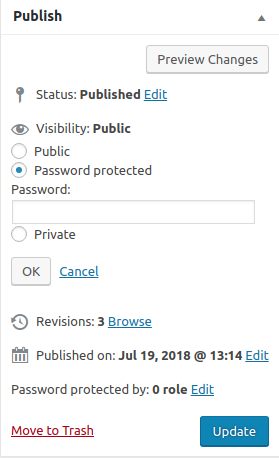
Der Nachteil ist, dass Sie nur ein Passwort pro Beitrag/Seite festlegen können. Wenn also jemand das Passwort preisgibt, können andere auf Ihre Inhalte und PDF-Dateien zugreifen. Eine Problemumgehung besteht darin, mehrere Passwörter pro Beitrag/Seite mit diesem Passwortschutz-Plug-in für WordPress-Seiten festzulegen .
#2 Post-/Seiten-URL automatisch ablaufen lassen und ändern
Eine weitere einfache Methode, die Ihren WordPress-Inhalten noch mehr Sicherheit bietet, ist die Verwendung des Protect WordPress Pages & Posts-Plugins. Dieses Plugin blockiert grundsätzlich die Original-URLs Ihrer Seite/Ihres Beitrags für die Öffentlichkeit und Suchmaschinen. Im Gegenzug ermöglicht es Ihnen, eine neue „private“ URL zu erstellen, auf die Sie zugreifen oder den Beitrag/die Seite mit anderen teilen können. Sie können beliebig viele private URLs erstellen und diese Links nach Klicks und Datum ablaufen lassen.
Besser noch, wenn Sie dies mit der Erweiterung Private Magic Links verwenden, können Sie diese privaten Seiten/Beiträge direkt in Ihren Inhalt einbetten und es für Sie zaubern lassen. Ihre WordPress-Seiten-/Beitrags-URL läuft in einer voreingestellten Zeit ab, sagen wir alle 1 Minute. Nach Ablauf wird automatisch eine neue private URL erstellt und so weiter.
Nicht autorisierte Benutzer sehen beim Zugriff auf geschützte Seiten nur eine 404-Fehlerseite, da ihre URLs ablaufen und sich in sehr kurzer Zeit ändern. Es ist eine einfache, aber sehr effektive Methode, um Menschen daran zu hindern, Ihre WordPress-Seiten zu teilen und Inhalte mit anderen zu posten. Das Plugin ist besonders nützlich, wenn Sie öffentlich zugängliche Seiten wie „Kontakt“- und „Danke“-Seiten vor Missbrauch schützen möchten.
So blockieren Sie die Post-/Seiten-URL mit Protect WordPress Pages & Posts:
- Holen und installieren Sie das Protect WordPress Pages & Posts-Plugin im WordPress-Adminbereich
- Gehen Sie zu WordPress-Seiten/Beiträge
- Klicken Sie auf „Diese Seite schützen“ in der Spalte „Ihre Seiten schützen“ und dann auf „Neuen Link automatisch generieren“.
Das ist alles. Jetzt ist Ihr Seiteninhalt sowohl für Suchmaschinen als auch für die Öffentlichkeit gesperrt.
#3 Beschränken Sie den Zugriff auf private Inhalte nur auf Mitglieder
Dies ist eine fortgeschrittenere und komplexere Methode, aber praktisch, wenn Sie eine Mitgliedschafts- oder E-Commerce-Website haben. In diesem Fall möchten Sie wahrscheinlich einen Bereich nur für Mitglieder erstellen, in dem nur Ihre zahlenden Mitglieder oder Kunden auf Ihre privaten Inhalte und Dokumente zugreifen dürfen.

Was Sie tun müssen, ist einfach ein Mitgliedschafts-Plugin zu installieren und zu verwenden. Ultimate Member hebt sich dank seiner einfachen Logik und Benutzeroberfläche von allen verfügbaren WordPress-Mitgliedschafts-Plugins ab.
So beschränken Sie den Zugriff auf private Inhalte auf Mitglieder mit Ultimate Member:
- Installieren und aktivieren Sie das Ultimate Member-Plugin im WordPress-Adminbereich
- Erstelle eine neue WordPress-Seite/einen neuen Beitrag
- Unten auf der Seite finden Sie den Abschnitt „UM-Inhaltsbeschränkung“.
Wählen Sie einfach aus, wer auf diese Inhalte zugreifen darf.
PDF-Dateien direkt schützen
Obwohl Ihre WordPress-Seiten oder -Beiträge geschützt sind, schützen alle 3 oben genannten Methoden Ihre hochgeladenen PDF-Dateien nicht wirklich. Mit anderen Worten, wenn Sie Ihre PDF-Dateien an diese geschützten Seiten und Beiträge anhängen, sind sie weiterhin für die Öffentlichkeit zugänglich. Falls also Leute die Datei-URLs irgendwie über Suchmaschinen oder Teilen finden können, können sie einfach Ihre PDF-Dateien herunterladen und stehlen.
Dieses Szenario tritt häufig auf, wenn Ihre Mitglieder, die auf die Seite „Nur für Mitglieder“ zugreifen und PDF-Dateien herunterladen können, diese mit ihren Freunden teilen. Diese Leute würden sie dann wahrscheinlich mit noch mehr Leuten teilen, besonders wenn Ihre Inhalte großartig sind. Infolgedessen können immer mehr Personen auf Ihre privaten PDF-Dokumente zugreifen und diese herunterladen, obwohl sie kein Mitglied Ihrer Website sind.
Um dieses Problem zu lösen, müssen Sie nicht nur Ihre Inhalte schützen, sondern auch den URL-Zugriff auf PDF-Dateien direkt blockieren und einschränken, damit unbefugte Benutzer unter keinen Umständen auf Ihre PDF-Dateien zugreifen können. Schauen wir uns die folgenden Lösungen an.

4. Schützen Sie PDF-Dateien mit Passwörtern
Wenn Sie bestimmten Benutzern erlauben möchten, PDF-Dokumente herunterzuladen, sie aber dennoch vor der Öffentlichkeit geheim halten möchten, legen Sie einfach ein Passwort fest, um Ihre PDF-Dateien zu schützen. Das Simple Download Monitor -Plugin macht diesen gesamten komplexen Prozess einfach.
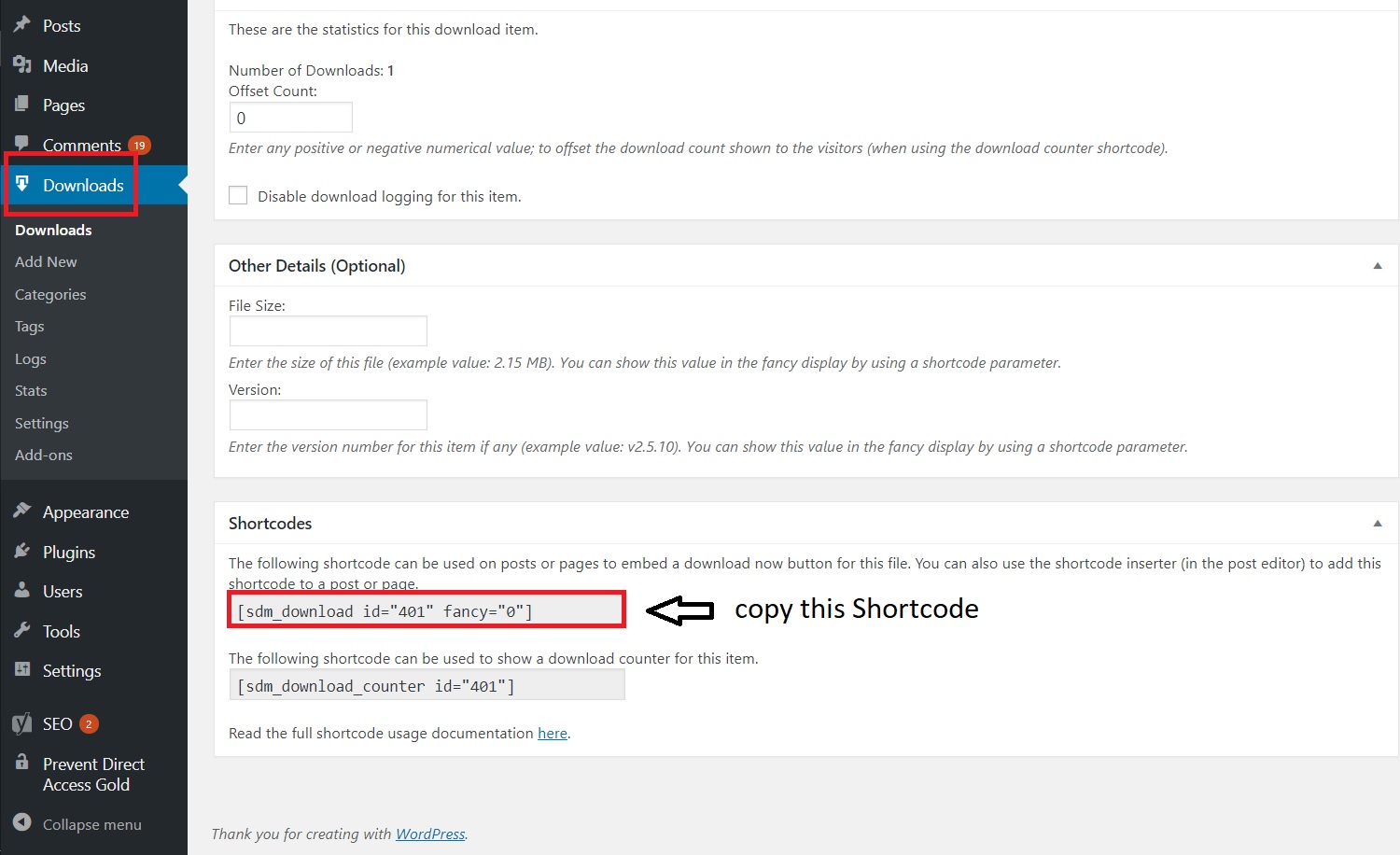
So schützen Sie PDF-Dateien mit einem Passwort:
- Laden Sie das Simple Download Monitor-Plugin herunter und installieren Sie es
- Klicken Sie unter Downloads in Ihrem WordPress-Dashboard auf „Neu hinzufügen“.
- Geben Sie die Dateidetails ein
- Laden Sie die Datei hoch, die Sie schützen möchten, und fügen Sie sie in die Seite ein
- Sichtbarkeit bearbeiten im rechten Menüformular P ublish to Password protected .
- Geben Sie das Passwort ein und klicken Sie auf Veröffentlichen
- Kopieren Sie den Shortcode und fügen Sie ihn manuell in eine neue oder bestehende Seite oder einen Beitrag ein. Alternativ können Sie in Ihrem Inhaltseditor auf die Schaltfläche „SDM-Download“ klicken, um die Registerkarte „ Shortcode einfügen“ für Geben Sie einfach „Download Title“ und „Insert SDM Shortcode“ ein, wenn Sie fertig sind.
Ähnlich wie bei der ersten Methode besteht der Hauptnachteil darin, dass Sie nur ein Passwort pro Datei festlegen können.
5. Blockieren Sie die Suchindizierung und beschränken Sie den URL-Zugriff auf PDF-Dateien auf angemeldete Benutzer
Was ist, wenn Ihre Benutzer ihre Passwörter preisgeben oder mit anderen teilen? Es muss einen besseren und umfassenderen Weg geben, Ihre WordPress-Datei-Uploads im Allgemeinen und PDF-Dateien im Besonderen zu schützen. Und es kommt Prevent Direct Access Gold. Das Plugin blockiert im Wesentlichen die PDF-Datei-URLs für öffentliche und unerwünschte Benutzer. Diejenigen ohne Erlaubnis werden auf die 404-Fehlerseite umgeleitet, wenn sie versuchen, auf Ihre hochgeladenen WordPress-PDF-Dateien zuzugreifen.
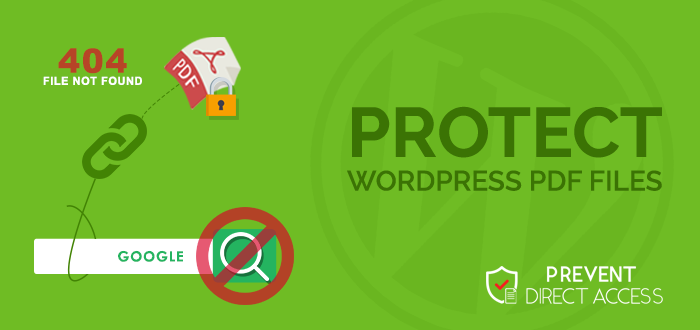
Was ist mehr? Direktzugriff verhindern Gold verhindert, dass Google und andere Suchmaschinen Ihre geschützten PDF-Dateien indizieren, sodass Ihre privaten PDF-Dateien weder indiziert noch in den Suchergebnissen angezeigt werden. Dadurch wird die Wahrscheinlichkeit beseitigt, dass jemand möglicherweise Ihre PDF-Datei-URL aus einer Google-Suche aufgreifen könnte.
So blockieren und beschränken Sie den URL-Zugriff auf PDF-Dateien auf bestimmte Benutzerrollen:
- Laden Sie Prevent Direct Access Gold herunter und installieren Sie es
- Laden Sie die private PDF-Datei, die Sie schützen möchten, in die WordPress-Medienbibliothek hoch.
- Aktivieren Sie „Diese Datei schützen“ unter der Registerkarte „Direktzugriff auf Gold verhindern“ (rechtes Menü).
6. Lassen Sie PDF-Datei-URLs alle 5 Sekunden ablaufen
Eine andere Möglichkeit, Ihre PDF-Dateien zu schützen, besteht darin, ihre URLs in kurzer Zeit, z. B. 5 Sekunden, ablaufen zu lassen. Dies hilft, Ihre Mitglieder daran zu hindern, Ihre PDF-Dateien herunterzuladen und mit anderen zu teilen. Die Datei-URL läuft wahrscheinlich ab, wenn sie geteilt wird.
Wir empfehlen das Plugin „Private Magic Links“ , da es sowohl für WordPress-Seiten/Posts als auch für Datei-URLs magisch funktioniert. Betten Sie einfach Ihre Datei-URL wie gewohnt in Ihren Inhalt ein. Den Rest erledigt das Plugin. Zuerst wandelt es die ursprüngliche Datei-URL in eine private um, die nicht von Google indexiert wird, und lässt dann den Link in einer voreingestellten Zeit ablaufen. Nach einer Zeitspanne, sagen wir 5 Sekunden, erstellt das Plugin automatisch einen neuen, um den abgelaufenen Link zu ersetzen und so weiter.
#7 Verwenden Sie einen PDF-Viewer, um PDF-Dateien einzubetten und zu schützen
Zu guter Letzt können Sie ein WordPress- PDF-Viewer-Plugin verwenden, um Ihre Dokumente direkt in Website-Inhalte einzubetten. Mit anderen Worten, Ihre Abonnenten und zahlenden Mitglieder müssen auf Ihre Website gehen, um die PDF-Dateien anzuzeigen, anstatt nur direkte Download-Links zu erhalten, die sie kopieren und dann mit anderen teilen können.
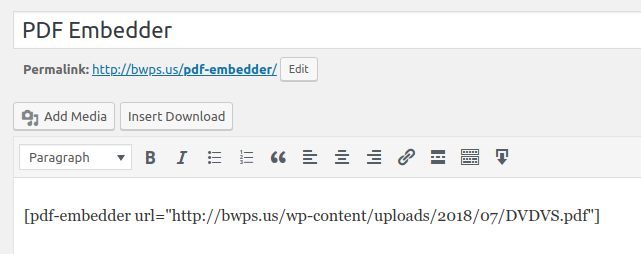
Diese PDF-Viewer-Plugins bieten Ihren Besuchern einen einfachen, aber eleganten Viewer und hindern sie gleichzeitig daran, Dokumente zu teilen und herunterzuladen. Mit PDF Embedder , einem der beliebtesten WordPress PDF-Viewer-Plugins mit mehr als 100.000 aktiven Installationen, können Sie beispielsweise Ihre PDF-Dateien in praktisch alle WordPress-Seiten oder -Beiträge einbetten. Die Premium-Version fügt eine sichere Option hinzu, die es für Benutzer viel schwieriger macht, das ursprüngliche PDF-Dokument herunterzuladen.
So betten Sie PDF-Dateien mit dem PDF Embedder-Plugin direkt in Inhalte ein:
- Laden Sie das Plug-in PDF Embedder herunter und installieren Sie es .
- Laden Sie die PDF-Datei, die Sie schützen möchten, in die WordPress-Medienbibliothek hoch
- Wählen Sie eine PDF-Datei aus und fügen Sie sie über „Medien hinzufügen“ in Ihre Seite/Ihren Beitrag ein. Nach der Auswahl wird von PDF Embedder ein Shortcode generiert, der den Inhalt Ihrer ausgewählten PDF-Datei direkt auf Ihrer WordPress-Seite oder Ihrem Beitrag anzeigt.
Einpacken
Es gibt viele Möglichkeiten, WordPress PDF-Dateien zu schützen. Sie können diese PDF-Datei-URLs entweder direkt blockieren oder den Zugriff auf WordPress-Beiträge/-Seiten einschränken, die diese Dokumente enthalten. Es gibt 3 gängige Möglichkeiten, den direkten Zugriff auf Ihre Inhalte zu verhindern, nämlich Passwortschutz, Ablauf und Änderung ihrer URLs und Einschränkung ihres Zugriffs mithilfe eines Mitgliedschafts-Plugins. Der Hauptnachteil dieser Methoden ist, dass Ihre angehängten PDF-Dateien eigentlich nicht geschützt sind. Infolgedessen konnten Personen weiterhin auf diese privaten PDF-Dokumente zugreifen und sie freigeben.
Die andere und wohl bessere Lösung besteht darin, den direkten Dateizugriff auf diese PDF-Dokumente zu blockieren. Mit dem Download Monitor Plugin können Sie Ihre PDF-Datei-Downloads durch ein Passwort schützen. Besser noch, verwenden Sie das Plugin Prevent Direct Access Gold , um Ihre PDF-Dateien umfassender zu schützen. Es blockiert nicht nur den direkten Zugriff auf Ihre privaten PDF-Dateien, sondern blockiert auch die Suchindizierung, sodass Personen Ihre PDF-Dateien nicht in den Google-Suchergebnissen finden können.
Abschließend wird dringend empfohlen, diese beiden Methoden für eine bessere Sicherheit zusammen zu verwenden: Beschränken Sie den Zugriff auf Ihre Inhalte und schützen Sie gleichzeitig Ihre angehängten PDF-Dateien. Mit Ultimate Members können Sie eine Mitglieder-Website erstellen und mit Prevent Direct Access Gold Ihre PDF-Dateien schützen. Wenn Sie keine Mitgliederseite benötigen, verwenden Sie stattdessen das Plugin Protect WordPress Pages & Posts .
